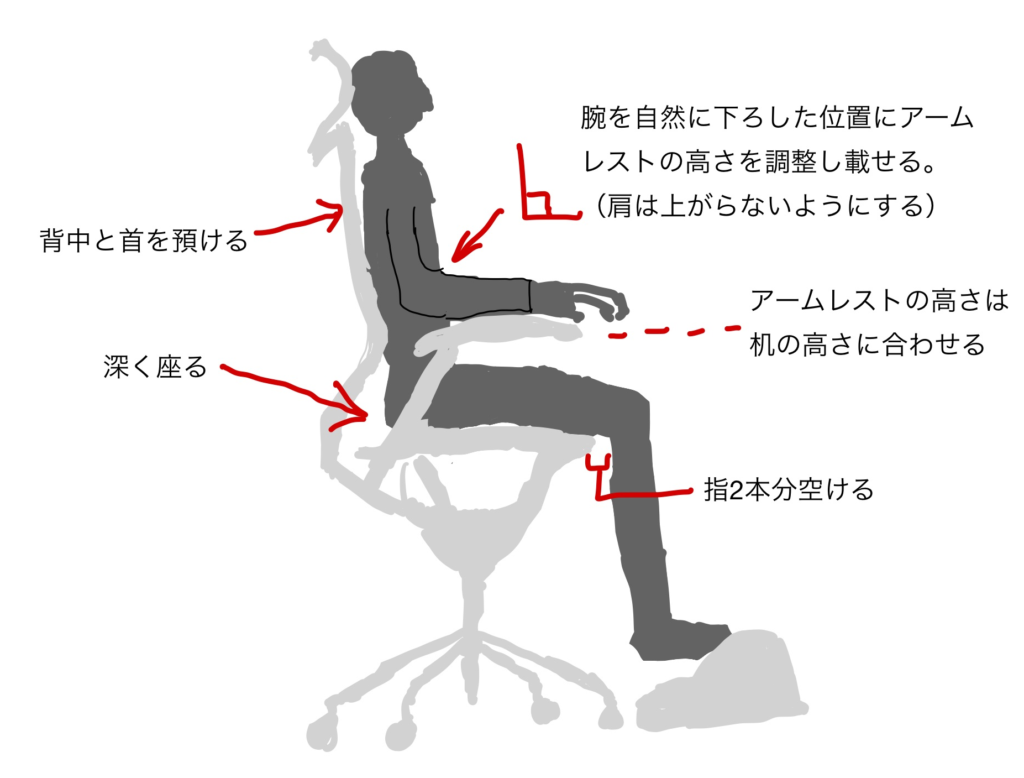PCの自作については、ほぼ初心者ながら、Ryzen7 3700X + Radeon RX5700の組み合わせで、自作PCを組み立てしてみましたので、そのまとめをエントリー。
(上記画像は、撮影用に横蓋を撮って撮影しています。)
きっかけ
思えば、15年前くらいに、イマイチ覚えていないですが、AMD製の「Duron」(AthronかSempronだったかも)ベースのベアボーンキットをベースにして、自作PCを組んだことがあります。ファンが爆音だったのを覚えています。そんなこともあって、PCの自作はもともと好きなのですが、数年前検討したときには、「BTOの方が安いやないか」と思ったことがあって、仕事する上ではノートPCで十分だし、爆音PCは嫌いだし、ゲームはコンソールで十分だしと自作する理由が何もなかったです。
そんな感じで、ここ15年くらいは、自作PCを組んでみようかなと思ったことはあるのですが、結局すぐに忘れて組むことはありませんでした。
吉田製作所 – YouTube
YouTube でお気に入りの動画や音楽を楽しみ、オリジナルのコンテンツをアップロードして友だちや家族、世界中の人たちと共有しましょう。
しかし、2020年1月のいつごろかに、偶然Youtubeで「吉田製作所」チャンネルの動画を初めて見て(以後、おもしろくて良く見てます。)、自作PC楽しそうだなとまた思いました。5万円くらいでゲーミングPC組めるみたいな動画になっていて、「あ、Ryzenだとそんなに安く組めるのか」と気づきました。そこで、簡単にいろいろ調べているうちに、ここ数年のRyzenによるAMDの躍進と、第三世代Ryzen+B450マザーボードによるコストパフォーマンスの高さなどがわかり、ちょっとやってみたいなと思うようになってきました。
ひさしぶりにハードウェア系の知識もアップデートしたいなと思い、自作PCを組むにしても組まないにしてもRyzenをベースに組むとしたらという考えで、知識をつけていこうと思い立ちました。
構成を決める
コストパフォーマンス的に、一番良さそうだったのが、Ryzen5 3600でした。これで既にうちにあるどのCPUよりも速いです。
今うちにある中で一番速いマシンは、この前購入したばかりのThinkpad X1 Extremeで、こちらに搭載されている「Core i7 9750H」ですが、Ryzen5 3600はそれを上回るようです。
UserBenchmark: AMD Ryzen 5 3600 vs Intel Core i7-9750H
Based on 229,634 user benchmarks for the AMD Ryzen 5 3600 and the Intel Core i7-9750H, we rank them both on effective speed and value for money against the best 1,206 CPUs.
Thinkpad X1 Extremeは、ノートPCですが、「究極の性能とモビリティ」とかいってたので、「あれ?」って感じでした。まぁ、ノートPCとデスクトップPCを比べちゃ行けないですし、第三世代Ryzenのコストパフォーマンスがすごくいいということですが、少しだけ「あれ?」って思いました。
しかし、あともう1段階グレードアップして、Ryzen7 3700Xにすれば、インテルのCore i9 9900K相当の性能というのを知ってしまい、「これは逆にRyzen5で組むのはもったいないのではないか」「せっかく組むんだし」と頭が少しおかしくなってきました。Ryzen7 3700Xは、数ヵ月前はもう少し安かったみたいですが、最近少し高くなってきた(それだけ売れてる)と聞いてましたし、コストパフォーマンス的には、ダントツでRyzen5 3600だし、Ryzen5 3600でそもそも十分すぎる性能だしと、どちらにするか迷っていました。
Ryzen 7 3700Xをレビュー:i7どころか格上のi9すら追い込む | ちもろぐ
Core i9 9900Kと同じスペックを持つ第3世代Ryzenのメインストリーム向けモデル「Ryzen 7 3700X」。スペック的には向かう所敵なしに見えるが、実際のところはどうなのか?実際にRyzen 7 3700Xを、ライバルのCore i7 9700Kと性能を比較しながらレビューする。
迷う時間は楽しいので、うだうだ迷っていたのですが、AMDがRADEON搭載グラボ購入でゲームプレゼントキャンペーンを始めたニュースが入ってきて、RX5700かRX5700XT搭載グラボ購入で、「モンスターハンター」と「バイオハザードRE:3」をプレゼントと言われてしまいました。「実質で考えると安い」「Linux対応を考えるとRADEONがいい」「CPUもAMDだし揃えようかな」「この際PCゲームやろうかな」というような気持ちが出てきて、やはり少し頭がおかしくなってきました。
ゲームやるならRyzen5よりRyzen7だな、ロマンだ、というように心が決まりました。
発熱や消費電力、4Kディスプレイは持ってないし、フルHDで十分だろうというあたりから、Ryzen9やRyzen7 3800Xまでは不要で、Ryzen7 3700XとRADEON RX5700(XTではない)の構成に決めました。
ケースは、静音重視で
ケースはなんでもよかったのですが、光る必要はなく、内部が見える必要もなく、ちゃんと排熱してくれれば良いです。追加でメンテナンス性が良く、静音性に優れていればなお良いです。
ただ、私にはメンテナンス性が良いかどうか見分けるポイントが分かりませんでしたし、それなりの値段のものを買えば、また小さいものを選ばなければ、メンテナンス性も排熱も大丈夫だろうという雑な考えのもと、それなら静音性で選ぶかと思いたちました。
そんなわけで、サイコムさんのSilent Master NEOで採用されているATXケースで、クーラーマスターの「Silencio S600」にしました。
電源は良し悪しがいまいち分からなかったですが、同じくサイコムさんのSilent Master NEOで採用されているものにしました。ケースと同じメーカーであるクーラーマスター製の650Wで80GOLDのものです。
今思えば、650Wだと少し心もとないので、もう少し大きい電源にすればよかったなと思っています。
マザーボードはあまり迷わず「B450 steel legend」に
![実際に届いたAsrock「B450 Steel Legend」の箱]()
定番中の定番といえる選択肢のようですが、安価で、安定していて、動作実績があって、ネット上でも大量に情報がある「Asrock B450 steel legend」にしました。第三世代Ryzenである3000シリーズに対応したBIOS(UEFI)になってないとRyzen7 3700X動かないですが、最近では大体3000シリーズレディーな状態で販売されているという情報を信用することにしました。(ダメだったら、古いCPU買う覚悟でした。)
メモリとSSDは個人的に信頼してるメーカーに
メモリはCrucial、SSDはウエスタンデジタルのものにしました。いずれもノートPC用にそれぞれメモリとSSDを購入したことがあって問題なかったので、気持ち的に安心するためです。
上記マザーボードは、メモリスロットは、4つありますし、SATAスロットも6つある(M.2がさらに2つ)ので、足りなきゃ増設すればいいということで、とりあえずメモリは16GB、ストレージは、500GBとしました。
その他
静音のため、CPUファンとケースファン(ケース前後)をNoctuaのものを購入しました。
組んだ構成まとめ
もうここまで検討して組まないという選択肢は無いなと思い立ち、下記構成で、実際に組むことにしました。
ケース以外はすべてAmazon(マーケットプレイス含む)で購入。ケースは、Amazonで在庫がなく、在庫があって安かったsofmapで購入しました。
価格は、すべて購入時(2020/2/6)の価格になります。
| 構成部 |
メーカー |
製品名 |
概要 |
価格(購入時) |
| CPU |
AMD |
Ryzen 7 3700X |
with Wraith Prism cooler
3.6GHz 8コア / 16スレッド
TDP 65W |
¥ 44,218 |
| CPUクーラー |
Noctua |
NH-U12S |
静音型CPUクーラー |
¥ 10,592 |
| マザーボード |
ASRock |
B450 Steel Legend |
AM4ソケット
B450 チップセット搭載
ATX
※たぶん大丈夫だけど、Ryzen 3000シリーズレディーかどうかは賭け |
¥ 11,964 |
| メモリ |
Crucial (Micron製) |
W4U3200CM-8G |
デスクトップPC用メモリ
PC4-25600(DDR4-3200)
8GBx2枚 CL22 288pin
CFD販売 |
¥ 9,280 |
| ストレージ |
Western Digital |
WDWDS500G2B0A |
WD Blue 3D 500GB
内蔵SSD 2.5インチ
SATA3.0 |
¥ 8,020 |
| グラフィックボード |
MSI |
Radeon RX 5700 MECH OC VD7055 |
AMDゲームプレゼントキャンペーン対象商品 |
¥ 42,457 |
| 電源 |
Cooler Master |
V650 GOLD PS831 MPY-6501-AFAAGV-JP |
650W PC電源ユニット
80PLUS |
¥ 13,298 |
| ケース |
Cooler Master |
Silencio S600 CS7616 MCS-S600-KN5N-S00 |
静音型 ミドルタワー PCケース
側面スチールタイプ(強化ガラスタイプではなく、中身が透けて見えないタイプ) |
¥ 8,842 |
| 追加ケースファン1(フロント) |
Noctua |
NF-A14-FLX |
140mm Premium Quiet Quality Case Cooling Fan |
¥ 2,811 |
| 追加ケースファン2(リア) |
Noctua |
NF-S12A FLX |
120mm, 3 Speed Setting Anti-Stall Knobs Design SSO2 Bearing Case Cooling Fan |
¥ 2,150 |
| ディスクドライブ |
Pioneer |
BDR-212BK |
M-DISK対応
BD-R 16倍速書込
S-ATA接続
ブラックトレー仕様
ソフト無
バルク品 |
¥ 8,330 |
結果として合計 161, 962 円になりました。(OSなしの価格です。)
CPUクーラーや、ケースファンは、CPUとケースに付属のものでも動きますし、グラフィックボードも安いやつ、たとえば、MSI NVIDIA GeForce GT710搭載 GDDR3 1GB グラフィックスボード VD5932 GT710 1GD3H LP)が、購入日だと3,244円でしたので、ケースファンなし、グラボ最低の最小構成だと、98,866円でいけます。ゲームやるなら、GT710だときついのかもしれませんが、とりあえずRyzen 3700Xなマシンでそれなりに静音なやつを組む(ケースの静音効果だけですが)なら、10万を切れるということですね。
構成のパクリ元
上記を見て気づく方もいると思うのですが、上記構成は、サイコムさんのSilent Master NEOの構成のほぼパクリです。静音PCがほしかったのと、組み合わせに間違いがあると嫌なので、サイコムさんのサイトで組み合わせが可能か確かめさせていただいていました。結果として、サイコムさんの「Silent Master NEO」で構成可能なPCになっています。
OSについて
Windows 10 Home 64bitを購入しています。Amazon公式でダウンロードコードのものを購入しました。DSPではなく、通常のもので、Amazon販売のものです。
思えば、Windowsの通常版を購入したのは初めてですね。。。Windows 98はアップデート版のパッケージを買いましたし、DSP版のXPは何個か購入した覚えがありますが、通常版を購入したのは初めてです。
届いたものについて
とどいたものは、ケース以外は、上記写真で全部です。
マザーボードは、無事Ryzen 第3世代に対応しているBIOSのバージョンでした。一安心でした。
Ryzen7 3700Xをマザーボードに取り付けた様子です。ピンが曲がると終わりと聞いていたので、無事取り付けられて安心しました。
組み立て作業について
自作PCの組み立てについては、Youtubeでそれ系の動画を見たり、PC自作の鉄則! 2020 (日経BPパソコンベストムック) | 日経PC21 |本 | 通販 | Amazon などの書籍を読んだりして、知識的には下準備が出来ていました。
あとは、マザーボードに丁寧な日本語マニュアルも入っており、ケースにはイラストベースのマニュアルがあり、それらを参照しながら進めていくことで、だいたい迷いなく進めていくことが出来ました。
ややわかりづらいこともありましたが、とりあえず全くわからず止まってしまうことはありませんでした。
一点、Noctuaのケースファン(前面、背面)の取り付けだけ、防振ゴムではめ込むかたちになっていますが、これが全く入らず、指先が痛くなってしまいました。ピンセットでやっても全くはまらず、イライラしました。結果、防振効果は無視して、結束バンドで止めました。風向きや電源ピンまでの距離など確認してからになります。
ケースが思ったよりもでかくてびっくりしたのですが、これでもコンパクトらしいです。確かに電源周りは少し窮屈な印象でした。
Noctuaのファンのせいで疲労困憊でしたが、電源を入れてみたら普通に起動し、UEFI上でも普通にすべてのハードウェアを認識していました。電源LEDなどの動作も問題なさそうです。安心しました。
あとは、普通にWindows 10をインストールして終わりました。
完成した感じ
![自作PC完成して設置した図]()
上記のような感じで設置しています。(ごちゃごちゃしているので周りはぼやかしています。)
一番上の写真(本エントリーのアイキャッチ画像)は、横の蓋をわざわざ外して光っているところを見せていますが、本来は横蓋を締めてるので、全然光っているのはわからないです。
パフォーマンスと静音性
自作PCを組んだらベンチマークする、これは法則のようなものです。
せっかくですので、少しベンチマークを回して見て、下記のような結果でした。
CINEBENCH R20(上記スクリーンショットの履歴部分)
multi : 4874
single : 509
3D Mark Tme Spy(スクリーンショット取るの忘れました)
8467
十分過ぎるって感じです。
グリスの取り付けとか、排熱とかとりあえずは大丈夫そうで安心しました。
実際の利用でも、キビキビ動いてくれます。GBクラスのzipファイルの解凍も早かったです。
メモリは定格でDDR4-3200動作ですが、普通に3200動作してくれています。Ryzenは、Fabricの構造上メモリの周波数によってパフォーマンスが変わるとのこと(よくわかってない)ですが、3200であれば良いとことだったので一安心しました。
CPUはWindowsのタスクマネージャーによると、普通に4.0GHzを超えてブーストしてくれています。なお、各種オーバークロックはするつもりがありません。
静音性について
驚いたのは静音性で、動作確認のために左右のカバー空けて起動した状態ですら、静かです。noctuaのファンは伊達じゃないですね。また、Silencio S600の効果も、ちゃんと蓋を閉めると、起動してるかしてないか分からず、マザーボードの光がケースから漏れててやっと起動してると分かるみたいなイメージです。静音性は想像以上ですね。noctuaは、苦労してつけた甲斐があった感じです。
![FF14ベンチの結果]()
割と重い処理を時間をかけてやって見ましたが、まったく変わらないですね。FF14ベンチを回しても特段音は聞こえないです。(結果は、フルHDで「非常に快適」でした。)
![CPU-Zの負荷テスト10分くらいかけたところ]()
また、CPU-Zの負荷テスト機能を10分かけても、大体70℃いくかいかないかくらいで、十分冷えていそうです(上記画像参照)。静かでよく冷えているということで安心しました。
まとめ
そんなわけで、無事組み終わって、普通に使っています。
AMDのキャンペーンで、モンスターハンターワールドが手に入ったので、steamを初めて、PCゲームを始めようかと思っています。
PS4互換コントローラーも買いました。
その他、このスペックの高さを活かして、ノートPCだとちょっと重い作業などを行おうと思っています。
自作PCの組み立てとかセットアップは、すごく楽しかったです。久々にワクワクしました。他にも組み立てしたくなってきました。
Deskmini A300 + Ryzen 3400Gとかで小型のPCを組んで、Ubuntuを入れて、プリントサーバー、OpenSTF(Androidスマホのリモートテストツール)サーバーとかにしようかな…とか考えてしまっています。。。












































 レッツノートRZシリーズは、インターフェースが多いのも特徴で、USB端子、アナログRGB、HDMI、SDカードスロット、有線LAN、ヘッドフォン端子と主要なインターフェースは揃っていますが、USB-Cがありません。というかUSB-C以外全部あるみたいなイメージです。その点、完全に経営者や外回り営業マン用に特化したPCになっているといえます。
レッツノートRZシリーズは、インターフェースが多いのも特徴で、USB端子、アナログRGB、HDMI、SDカードスロット、有線LAN、ヘッドフォン端子と主要なインターフェースは揃っていますが、USB-Cがありません。というかUSB-C以外全部あるみたいなイメージです。その点、完全に経営者や外回り営業マン用に特化したPCになっているといえます。





















 Ubuntuは面白くないので却下で、KDEな後者2つで迷いましたが、結局無難にkubuntuにすることにしました。
Ubuntuは面白くないので却下で、KDEな後者2つで迷いましたが、結局無難にkubuntuにすることにしました。




















 後述していますが、サーバー用途として利用するためとりあえずkubuntuのLTS版を入れました。
後述していますが、サーバー用途として利用するためとりあえずkubuntuのLTS版を入れました。